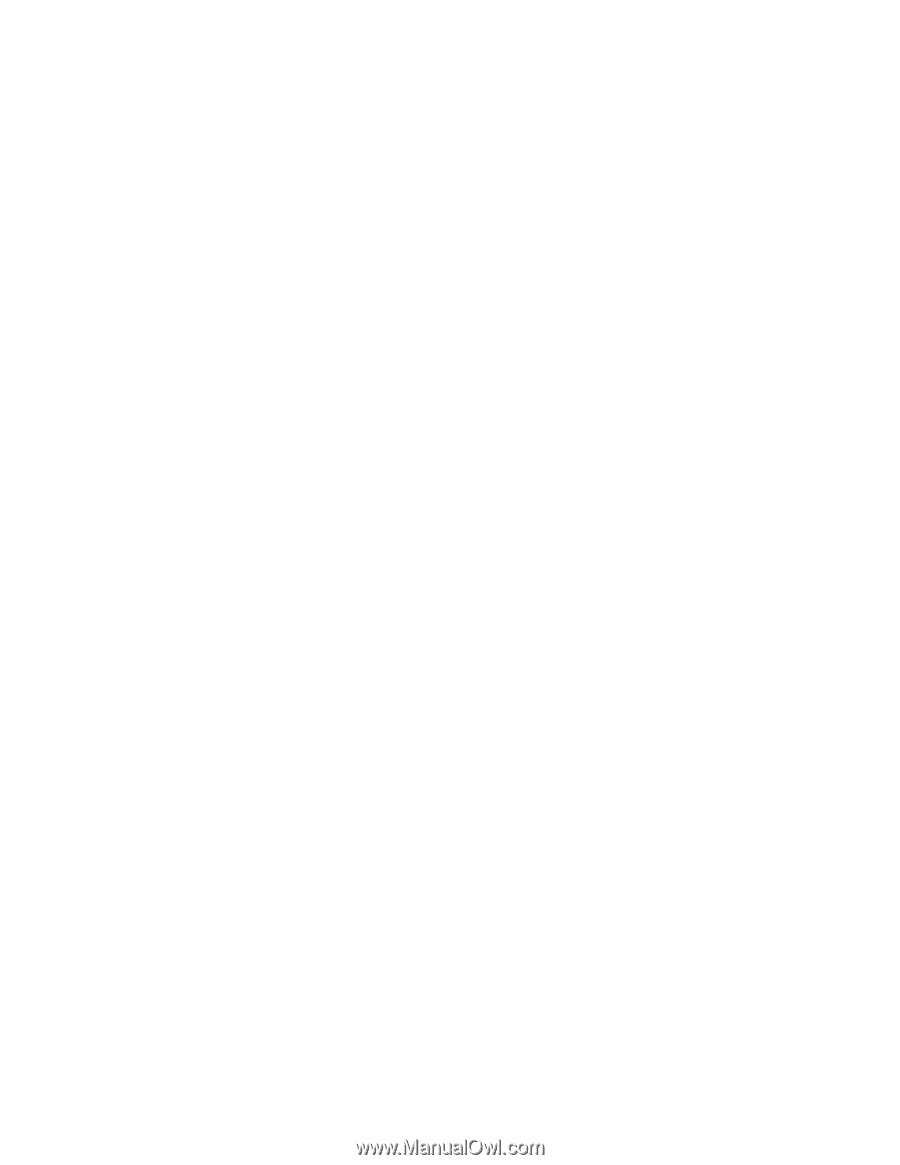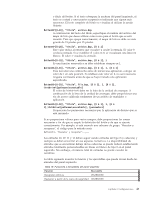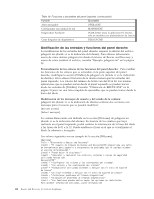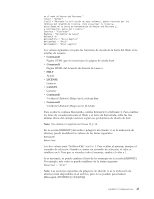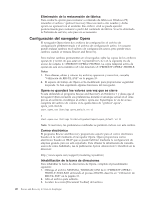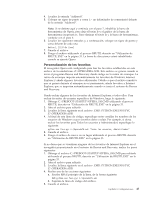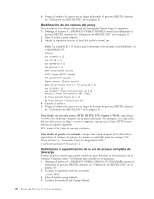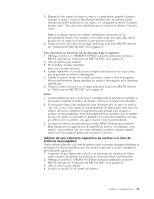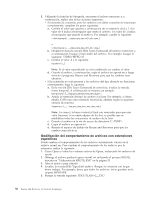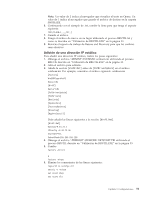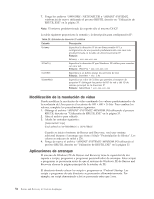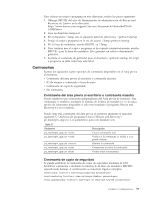Lenovo ThinkPad T410 (Spanish) Rescue and Recovery 4.3 Deployment Guide - Page 56
Modificación de los valores del proxy
 |
View all Lenovo ThinkPad T410 manuals
Add to My Manuals
Save this manual to your list of manuals |
Page 56 highlights
6. Ponga el archivo de nuevo en su lugar utilizando el proceso RRUTIL descrito en "Utilización de RRUTIL.EXE" en la página 33. Modificación de los valores del proxy Para modificar los valores del proxy del navegador Opera, haga lo siguiente: 1. Obtenga el archivo C:\PREBOOT\OPERA\PROFILE\norm1.ini utilizando el proceso RRUTIL descrito en "Utilización de RRUTIL.EXE" en la página 33. 2. Abra el archivo para editarlo. 3. Añada la siguiente sección al final del archivo norm1.ini: Nota: La variable [0 ó 1] indica que el elemento seleccionado está habilitado (1) o inhabilitado (0). [Proxy] Use HTTPS=[0 ó 1] Use FTP=[0 ó 1] Use GOPHER=[0 ó 1] Use WAIS=[0 ó 1] HTTP Server=[HTTP server] HTTPS Server=[HTTPS server] FTP Server=[FTP server] Gopher Server= [Gopher server] WAIS Server Enable HTTP 1.1 for proxy=[0 ó 1] Use HTTP=[0 ó 1] Use Automatic Proxy Configuration= [0 ó 1] Automatic Proxy Configuration URL= [URL] No Proxy Servers Check= [0 ó 1] No Proxy Servers = 4. Guarde el archivo. 5. Ponga el archivo de nuevo en su lugar utilizando el proceso RRUTIL descrito en "Utilización de RRUTIL.EXE" en la página 33. Para añadir un servidor proxy HTTP, HTTPS, FTP, Gopher o WAIS, especifique = después de la línea adecuada. Por ejemplo, si la dirección del servidor proxy es http://www.su empresa.com/proxy, la línea HTTP Server tendría el aspecto siguiente: HTTP Server=http://www.su empresa.com/proxy Para añadir el puerto a la entrada, coloque una coma después de la dirección y especifique el número de puerto. Lo mismo es aplicable para los campos ″No Proxy Servers″ y ″Automatic Proxy Configuration URL″. z:\preboot\opera\profile\opera6.ini Habilitación o especificación de la vía de acceso completa de descarga Existen muchos valores que puede establecer para habilitar la visualización de la ventana ″Guardar como″. El método más sencillo es el siguiente: 1. Obtenga el archivo C:\PREBOOT\OPERA\DEFAULTS\STANDARD_menu.ini utilizando el proceso RRUTIL descrito en "Utilización de RRUTIL.EXE" en la página 33. 2. Localice la siguiente serie de caracteres: ;;Item, 50761 3. Abra el archivo para editarlo. 4. Localice la sección [Link Popup Menu]. 48 Rescue and Recovery 4.3 Guía de despliegue